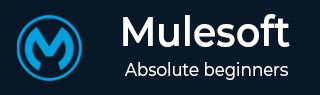
- MuleSoft教程
- MuleSoft - 主页
- MuleSoft - Mule ESB 简介
- MuleSoft - Mule 项目
- MuleSoft - 我们机器中的骡子
- MuleSoft - Anypoint Studio
- MuleSoft - 发现 Anypoint Studio
- 创建第一个 Mule 应用程序
- MuleSoft - DataWeave 语言
- 消息处理器和脚本组件
- 核心组件及其配置
- MuleSoft - 端点
- 流量控制和变压器
- 使用 Anypoint Studio 的 Web 服务
- MuleSoft - Mule 错误处理
- MuleSoft - Mule 异常处理
- MuleSoft - 使用 MUnit 进行测试
- MuleSoft 有用资源
- MuleSoft - 快速指南
- MuleSoft - 有用的资源
- MuleSoft - 讨论
MuleSoft - 我们机器中的骡子
在前面的章节中,我们学习了 Mule ESB 的基础知识。在本章中,让我们学习如何安装和配置它。
先决条件
在我们的计算机上安装 Mule 之前,我们需要满足以下先决条件 -
Java 开发工具包 (JDK)
在安装 MULE 之前,请验证您的系统上是否有支持的 Java 版本。建议使用 JDK 1.8.0 以在系统上成功安装 Mule。
操作系统
Mule 支持以下操作系统 -
- MacOS 10.11.x
- HP-UX 11iV3
- 操作系统7.2
- Windows 2016 服务器
- Windows 2012 R2 服务器
- Windows 10
- Windows8.1
- 索拉里斯11.3
- RHEL 7
- Ubuntu服务器18.04
- Linux 内核 3.13+
数据库
由于 Mule Runtime 作为独立服务器运行,因此不需要应用程序服务器或数据库。但是,如果我们需要访问数据存储或想要使用应用程序服务器,可以使用以下支持的应用程序服务器或数据库 -
- 甲骨文11g
- 甲骨文12c
- MySQL 5.5+
- IBM DB2 10
- PostgreSQL 9
- 德比10
- 微软 SQL Server 2014
系统要求
在系统上安装 Mule 之前,它必须满足以下系统要求 -
- 虚拟化环境中至少 2 GHz CPU 或 1 个虚拟 CPU
- 至少 1 GB 内存
- 至少 4 GB 存储空间
下载骡子
要下载 Mule 4 二进制文件,请单击链接 https://www.mulesoft.com/lp/dl/mule-esb-enterprise,它将引导您进入 MuleSoft 的官方网页,如下所示 -

通过提供必要的详细信息,您可以获得 Zip 格式的 Mule 4 二进制文件。
安装并运行 Mule
下载 Mule 4 二进制文件后,将其解压并 为解压文件夹内的 Mule 目录设置一个名为MULE_HOME的环境变量。
例如,在 Windows 和 Linux/Unix 环境中,可以在下载目录中为版本 4.1.5 设置环境变量,如下所示 -
Windows环境
$ env:MULE_HOME=C:\Downloads\mule-enterprise-standalone-4.1.5\
Unix/Linux 环境
$ export MULE_HOME=~/Downloads/mule-enterprise-standalone-4.1.5/
现在,为了测试 Mule 是否在您的系统中运行且没有任何错误,请使用以下命令 -
Windows环境
$ $MULE_HOME\bin\mule.bat
Unix/Linux 环境
$ $MULE_HOME/bin/mule
上述命令将在前台模式下运行 Mule。如果 Mule 正在运行,我们无法在终端上发出任何其他命令。在终端中按ctrl-c命令,将停止 Mule。
启动骡子服务
我们可以将 Mule 作为 Windows 服务启动,也可以将其作为 Linux/Unix 守护进程启动。
Mule 作为 Windows 服务
要将 Mule 作为 Windows 服务运行,我们需要遵循以下步骤 -
步骤 1 - 首先,在以下命令的帮助下安装它 -
$ $MULE_HOME\bin\mule.bat install
步骤 2 - 安装后,我们可以借助以下命令将 mule 作为 Windows 服务运行:
$ $MULE_HOME\bin\mule.bat start
Mule 作为 Linux/Unix 守护进程
要将 Mule 作为 Linux/Unix 守护进程运行,我们需要遵循以下步骤 -
步骤 1 - 在以下命令的帮助下安装它 -
$ $MULE_HOME/bin/mule install
步骤 2 - 安装后,我们可以借助以下命令将 mule 作为 Windows 服务运行 -
$ $MULE_HOME/bin/mule start
例子
以下示例将 Mule 作为 Unix 守护进程启动 -
$ $MULE_HOME/bin/mule start MULE_HOME is set to ~/Downloads/mule-enterprise-standalone-4.1.5 MULE_BASE is set to ~/Downloads/mule-enterprise-standalone-4.1.5 Starting Mule Enterprise Edition... Waiting for Mule Enterprise Edition................. running: PID:87329
部署 Mule 应用程序
我们可以通过以下步骤部署我们的 Mule 应用程序 -
步骤 1 - 首先,启动 Mule。
步骤 2 - 一旦 Mule 启动,我们可以通过将 JAR 包文件移动到$MULE_HOME中的apps目录来部署 Mule 应用程序。
停止骡子服务
我们可以使用stop命令来停止 Mule。例如,以下示例将 Mule 作为 Unix 守护进程启动 -
$ $MULE_HOME/bin/mule stop MULE_HOME is set to /Applications/mule-enterprise-standalone-4.1.5 MULE_BASE is set to /Applications/mule-enterprise-standalone-4.1.5 Stopping Mule Enterprise Edition... Stopped Mule Enterprise Edition.
我们还可以使用remove命令从我们的系统中删除Mule服务或守护进程。以下示例将 Mule 作为 Unix 守护进程删除 -
$ $MULE_HOME/bin/mule remove MULE_HOME is set to /Applications/mule-enterprise-standalone-4.1.5 MULE_BASE is set to /Applications/mule-enterprise-standalone-4.1.5 Detected Mac OSX: Mule Enterprise Edition is not running. Removing Mule Enterprise Edition daemon...